이번 시간은 4k video downloader 이용으로 동영상 다운로드하는 방법을 알려드리기 위한 정보성 포스팅을 준비했는데 동영상 플랫폼에서 영상을 재생해서 보다 보면 유익한 콘텐츠가 있거나 좋아하는 셀럽의 모습을 발견할 때도 있고 여러 가지 면에서 마음에 든 영상을 찾게 되어 소장하고 싶은 적이 있을 겁니다.

그렇지만 플랫폼 자체에서 저장할 수 있는 기능을 지원하지 않거나 비용이 발생하는 부분이라서 시도하지 못하고 포기한 적이 있는데 이럴 때 4K 비디오 다운로더를 이용하면 쉽게 영상을 파일 형식으로 내려받을 수 있어 유용함을 느끼게 될 거예요.
현재 수백만 명이 인정한 무료 영상 다운로더로 언제 어디서든지 간단한 방법으로 영상을 받을 수 있으니 마음에 든 영상을 찾았을 때 이 프로그램을 사용해 보면 초심자 플랜의 경우 하루에 단일 영상은 30개, 재생 목록 당 영상은 10개, 채널 당 영상은 5개, 영상 자막 다운로드 단일 영상, 동시에 다운로드 1개를 저장할 수 있으니 이용하면 만족스러울 것입니다.
그런 의미에서 이번 포스팅을 통해 4k 비디오 다운로더 이용해 보는 방법을 간단히 정리하여 알려드릴 테니 이 내용을 참고하면 도움이 될 수 있을 거예요.

인터넷 검색창을 열고 4k video downloader를 입력 후 찾으면 검색 결과에서 수백만 명이 인정한 무료 영상 다운로더의 링크를 확인할 수 있으니 클릭해서 들어간 다음 메인 화면이 열렸을 때 4k video downloader 다운로드 버튼을 눌러 인스톨 파일을 내려받아줍니다.

잠시 후 지정된 경로로 들어가서 확인해 보면 인스톨 파일이 추가된 걸 볼 수 있으니 더블클릭해서 실행한 다음 Setup 창이 열리면 동의함에 체크하고 [Install]을 눌러주세요.

그러면 추가적으로 옵션 설정을 더할 필요 없이 Setup Progress가 진행될 테니 잠시만 기다리면 되고 완료될 시점에 4K Video Downloader 바로가기 아이콘이 생성된 걸 확인할 수 있을 것이며 성공적으로 마무리됐으니 [Launch]를 눌러 프로그램을 실행해봅니다.

계약과 관련된 창이 뜨면 [동의]를 누르고 뒤에 있는 창을 보면 이런 구성을 갖춘 4k 비디오 다운로더가 보여질 텐데 사용하는 방법은 별로 어렵지 않고 매우 간단합니다.
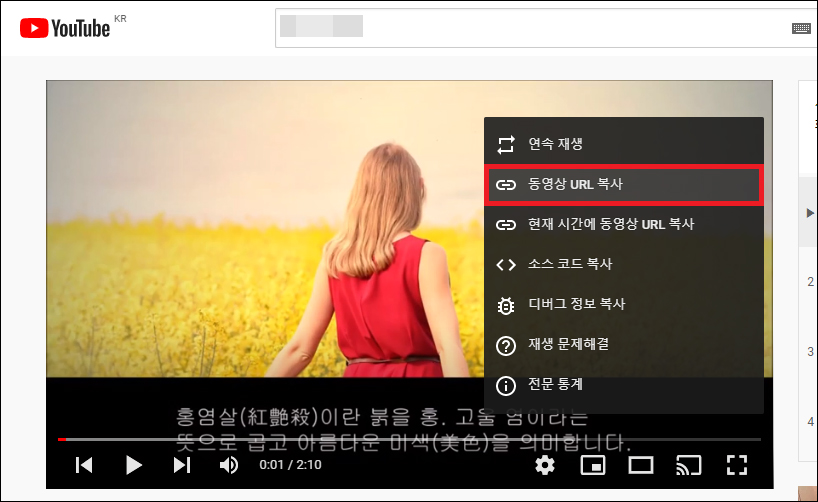
모든 유튜브 동영상이나 재생 목록 또는 채널 링크를 복사하고 링크 붙여넣기를 통해서 영상을 다운로드할 수 있는 것인데 마음에 든 영상을 찾은 다음 재생된 화면을 우클릭해서 [동영상 URL 복사]를 눌러주세요.
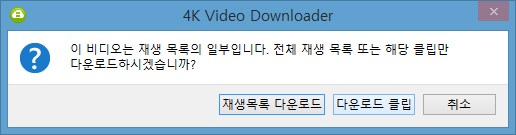
다시 프로그램 창을 선택한 상태에서 좌측 상단에 [링크 복사]를 누르면 해당 비디오는 재생 목록의 일부이니 전체 재생 목록 또는 해당 클립만 다운로드할 거냐고 물어볼 텐데 저는 다운로드 클립을 눌렀습니다.
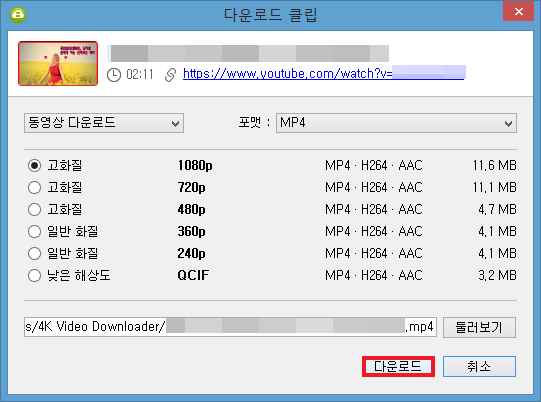
그러면 분석 중 표시가 뜨고 잠시 후 다운로드 클립 창이 보여질 텐데 오디오 추출이 아닐 경우 동영상 다운로드 그대로 두고 포맷은 MP4로 설정되어 있지만 MKV로 바꿀 수도 있으니 참고하면 될 거예요.
밑으로는 화질을 선택할 수 있고 파일명도 본인이 원하는 이름으로 바꾸는 것도 가능하니 설정 후 전체적으로 살펴보고 이상 없을 경우 [다운로드]를 눌러서 내려받을 수 있을 것입니다.
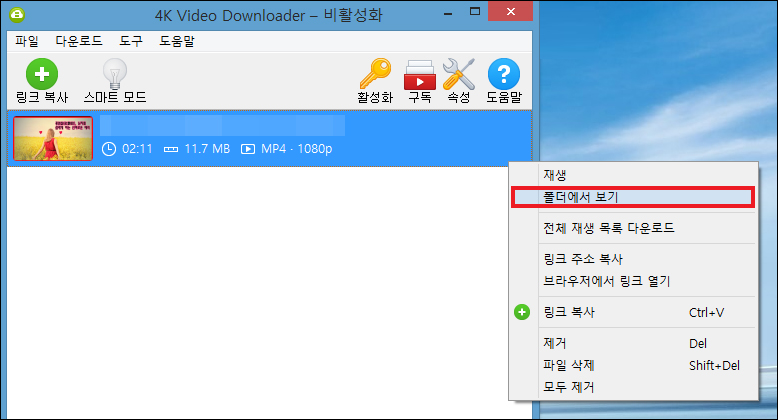
이제 잠시만 기다리면 이렇게 완료된 화면을 볼 수 있을 것이며 추가된 목록에 마우스 커서를 올리면 우측에 점 3개 표시가 있으니 클릭한 다음 [폴더에서 보기]를 선택해 주세요.
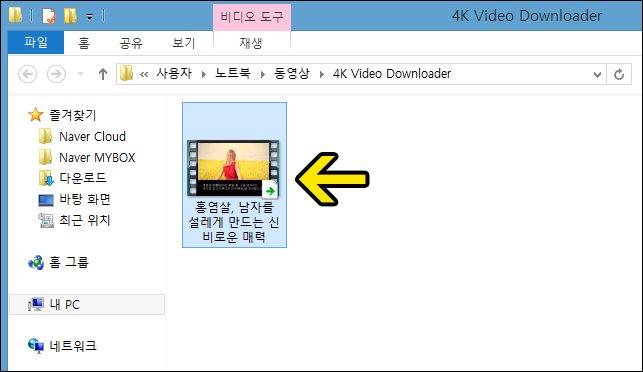
그러면 4k video downloader 폴더가 열리면서 원했던 영상이 파일 형식으로 저장되어 있는 걸 보게 되어 만족스러울 것이며 소장을 하고 있거나 저작권과 상관없는 영상일 경우 필요에 따라 영상 편집 작업에 소스로 활용해 보는 것도 가능할 테니 여러모로 유용함을 느낄 수 있을 것입니다.
위 내용은 작성일 기준으로 발행된 내용임을 알려드리며, 부디 이 포스팅이 알차고 유익한 정보가 되셨길 바라겠고 앞으로도 도움이 되는 최신 소식을 전해드리기 위해 노력하도록 할게요.
공감 하트(♥) 또는 SNS 등 다른 채널에 공유하거나 퍼가는 것은 괜찮지만 무단으로 허락 없이 내용이나 사진을 복사하여 사용할 경우 적법한 조치를 취하고 있으니 이런 부분은 주의해 주시고 보답해 준 분들은 진심으로 감사드립니다.
'정보나눔' 카테고리의 다른 글
| KB국민은행 통장사본 출력, 계좌사본 확인 및 인쇄 방법 (0) | 2022.01.05 |
|---|---|
| 노트북 마우스 커서 사라짐 현상, 이렇게 살펴보시기 바랍니다 (0) | 2022.01.04 |
| 카카오톡 알림음 설정 방법과 특정 채팅방 메시지 소리 변경하는 법 (0) | 2022.01.03 |
| 유통기한 지난 향수, 사용하고 싶을 때 참고하세요 (0) | 2022.01.02 |
| 리얼텍 사운드 드라이버 다운로드, 실행 파일 받아서 재설치하기 (0) | 2021.12.30 |



